联想电脑win10一键重装系统
联想电脑是比较多人使用的一个品牌。在使用联想电脑的日常过程中系统会越来越卡。对于新手来说怎么重装系统是一个比较烦恼的问题。接下来就以云骑士装机大师重装win10为例。给大家讲解一下联想电脑一键装win10系统的教程。
联想电脑一键重装win10步骤阅读
1、打开下载并安装好的云骑士装机大师 点击系统重装。
2、云骑士会先检测本地环境是否符合装机条件 检测完毕 点击下一步。
3、选择微软官方原版 选择安装win10 64位系统。
4、选择安装专业版。
5、进入备份 选择要备份的文件后点击下一步。
6、点击安装系统。
7、系统下载完成后自动重启进行系统重装。
8、当我们看到进入系统桌面后就安装完成了。
联想电脑一键重装win10操作步骤
01 打开下载好的云骑士装机大师 。接着点击一键装机。在此有三个选项供我们选择 。点击系统重装。
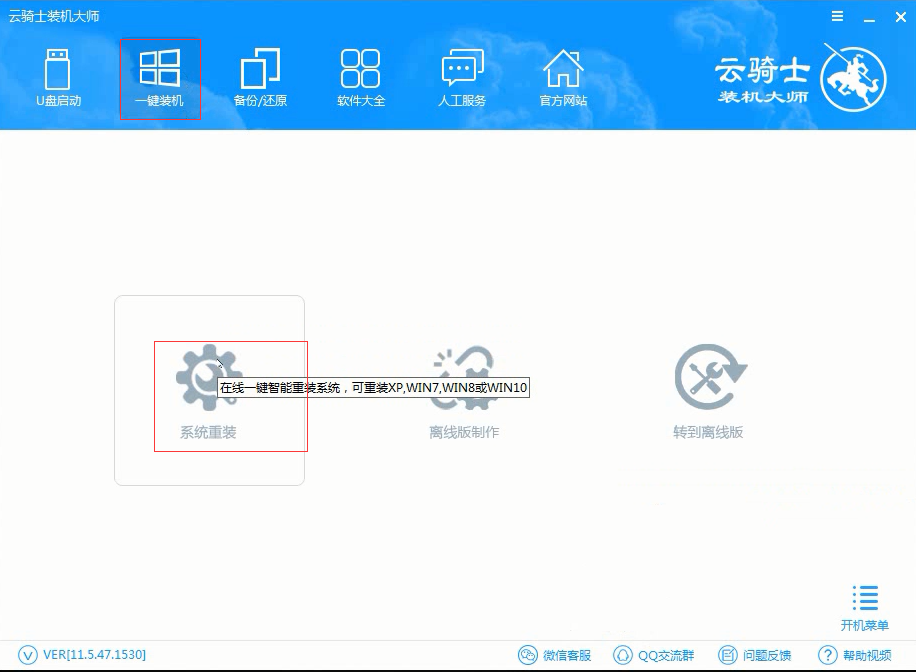
02 接着云骑士会先检测本地环境是否符合装机条件。等待一会 。检测完后再点击下一步。
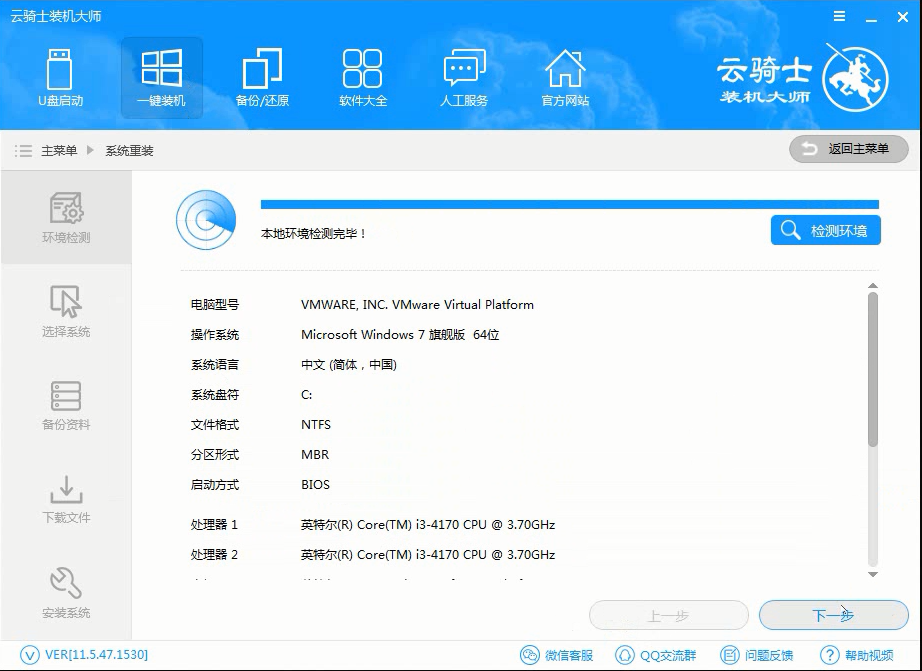
03 接着就进入选择系统的界面。选择微软官方原版 。在选项中有win10 win7 XP等系统。按需求选择。在这里选择安装64位win10系统。

04 在下拉菜单中选择安装专业版。
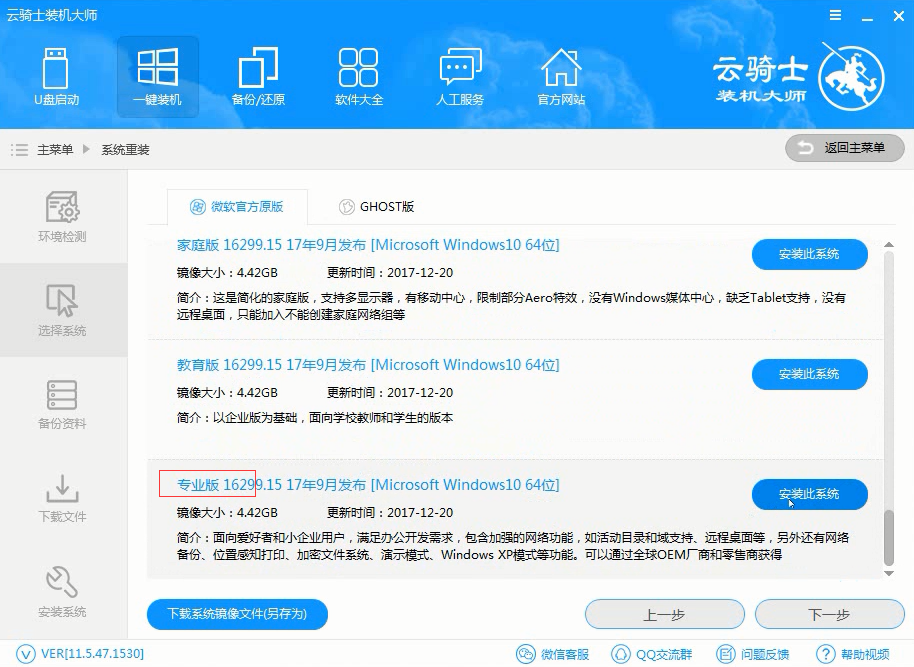
05 然后进入备份 。选择要备份的文件后点击下一步。
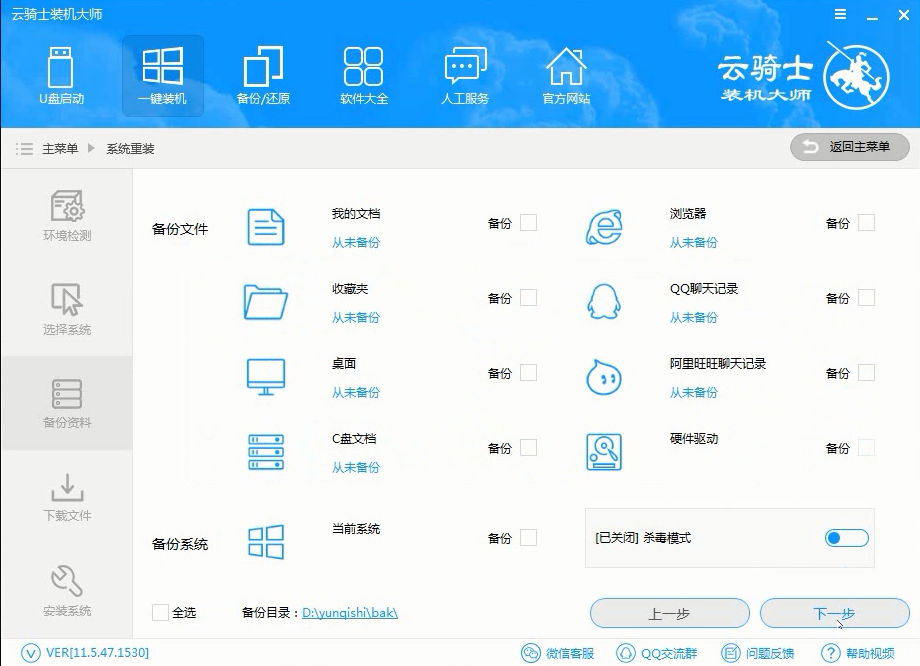
06 接着出现一个提示框 。点击安装系统。
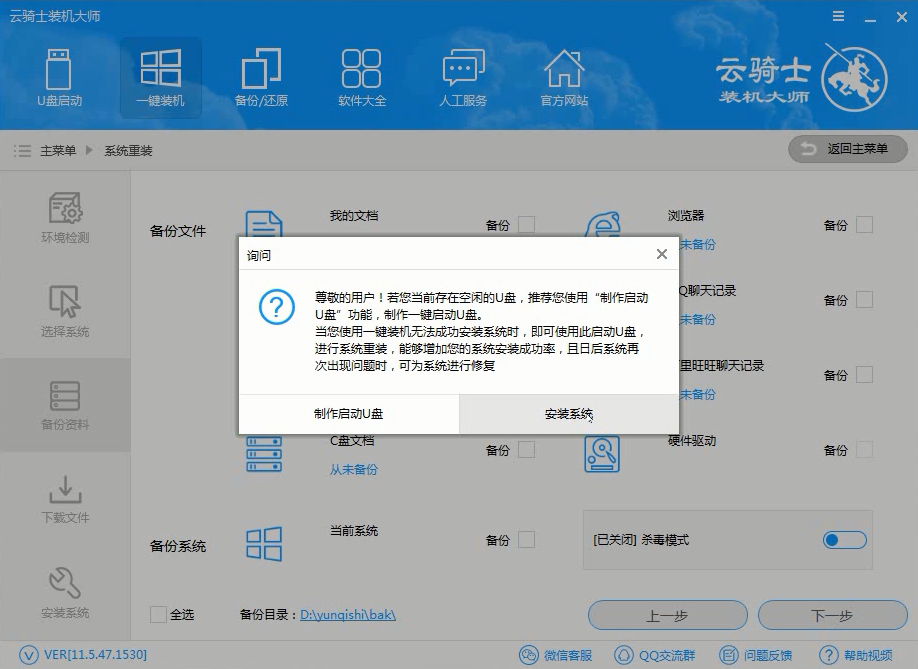
07 在这里等待的时间比较久 。需要大家耐心点哦。系统下载完成后会自动重启进行系统重装。在此也需要等待一段时间。
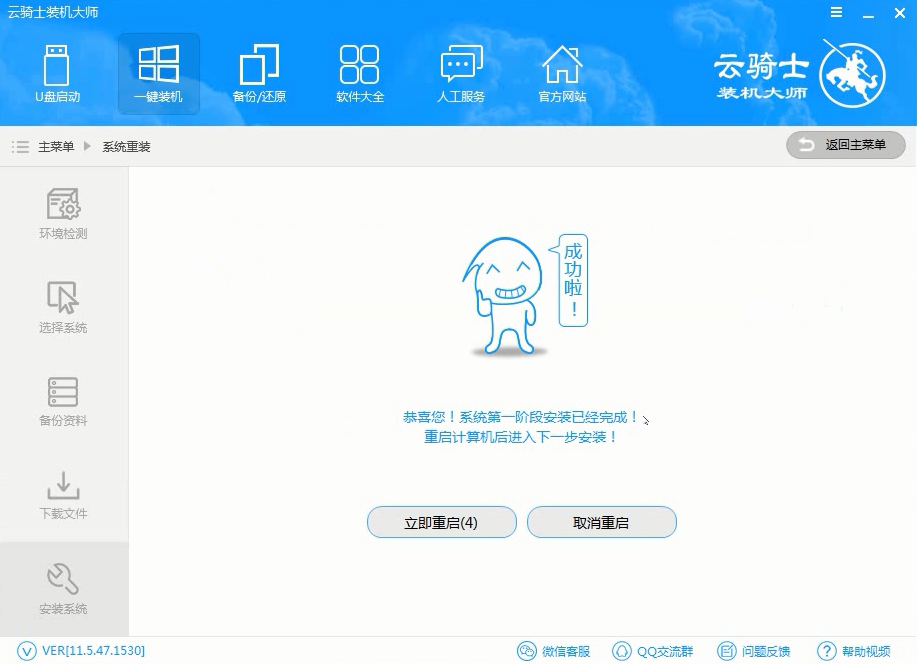
08 当看到进入系统桌面后就安装完成了。
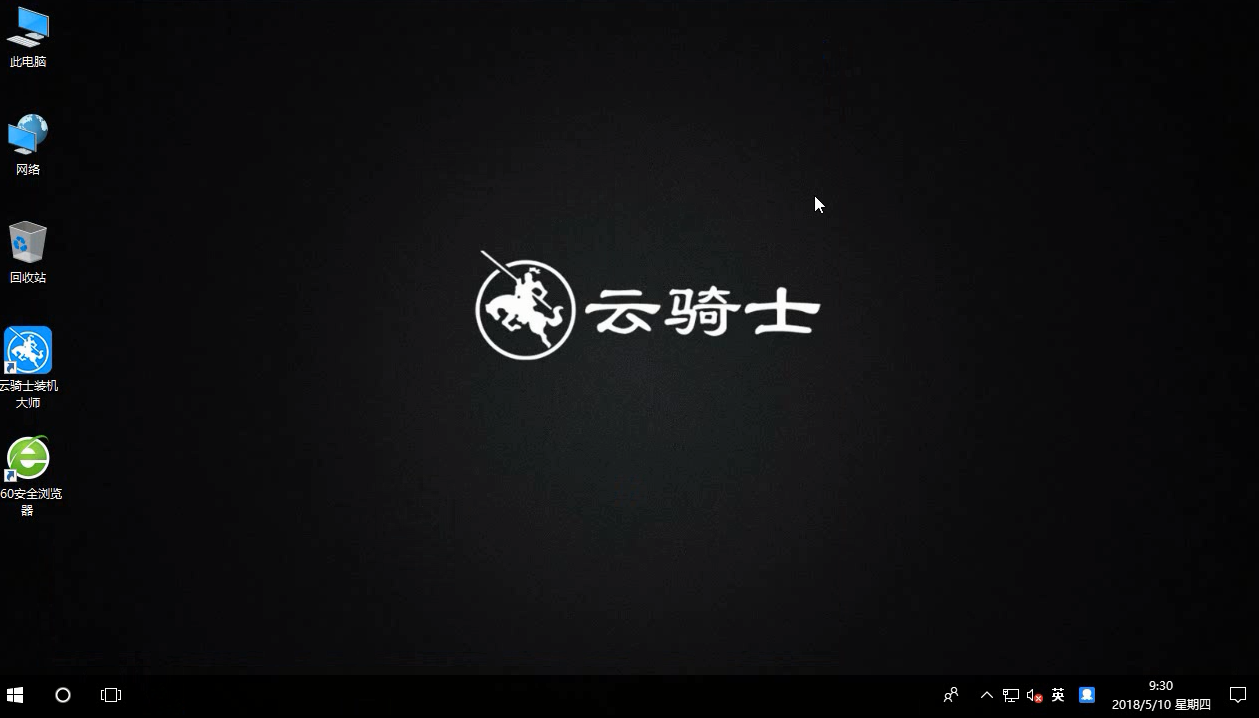
怎样一键重装系统
现在电脑已经成为大家生活的一部分了。用电脑看电视。听歌。上网。玩游戏等等。但是当电脑系统出问题时。就要重新安装系统了。很多新手不会安装系统。下面以云骑士装机大师为例来介绍一下怎样一键重装系统。
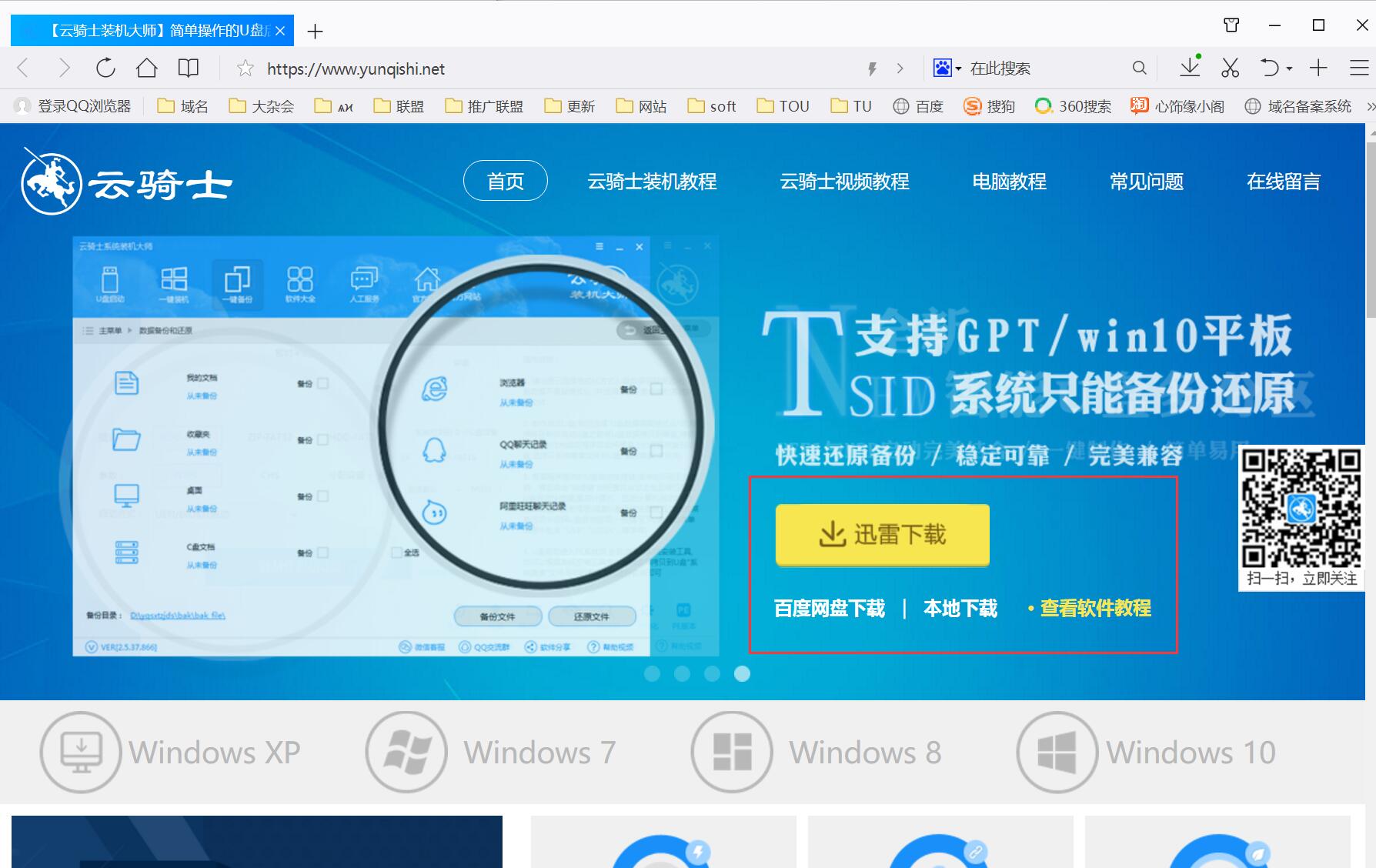
联想一键重装系统
当我们的电脑系统卡或者运行不流畅的时候就要考虑重装系统了。那你知道联想怎么一键重装系统吗?不知道的小伙伴跟随佳佳一起来操作一遍吧。以一键重装win10 64位为例。首先在电脑上安装好重装系统软件。这里以云骑士装机大师为例。

联想电脑一键重装win10相关内容
联想电脑黑屏怎么用U盘重装系统 联想电脑没系统了用u盘怎么重装系统 联想电脑怎么进入bios 联想电脑win7系统一键安装教程 联想电脑win10改win7












